오늘은 마이크로소프트에서 제공하는 브라우저인 마이크로소프트 엣지 에서 암호 재사용 경고 활성화 방법에 대해 알아보겠습니다.
유출된 비밀번호로 계정을 만들고 싶지 않았으면 Microsoft Edge(마이크로소프트 엣지)에서 비밀번호 재사용 경고를 활성화하면 많은 도움이 될 수 있습니다. 새 계정이 취약해지지 않도록 다른 웹사이트에서 유출된 비밀번호 사용을 중지할 수 있습니다.
로컬 그룹 정책 편집기 및 레지스트리 편집기를 사용하여 이 기능을 켤 수 있습니다. Microsoft Edge(마이크로소프트 엣지)브라우저 의 암호 모니터는 기존 계정 암호가 유출되었는지를 감지하는 데 도움이 됩니다.
그러나 알림만 표시하므로 같은 비밀번호로 다른 계정을 생성하는 것을 차단하지 않는 것이 특징입니다. 즉 유출된 비밀번호가 다른 웹사이트에서 재사용될 때 알림을 받고 싶다면 해당 기능을 활성화해서 사용을 하는 방법도 있습니다.
Microsoft Edge(마이크로소프트 엣지)에서 암호 재사용 경고 활성화 또는 비활성화
Microsoft Edge(마이크로소프트 엣지)에서 암호 재사용 경고를 활성화하는 방법은 다음과 같습니다.
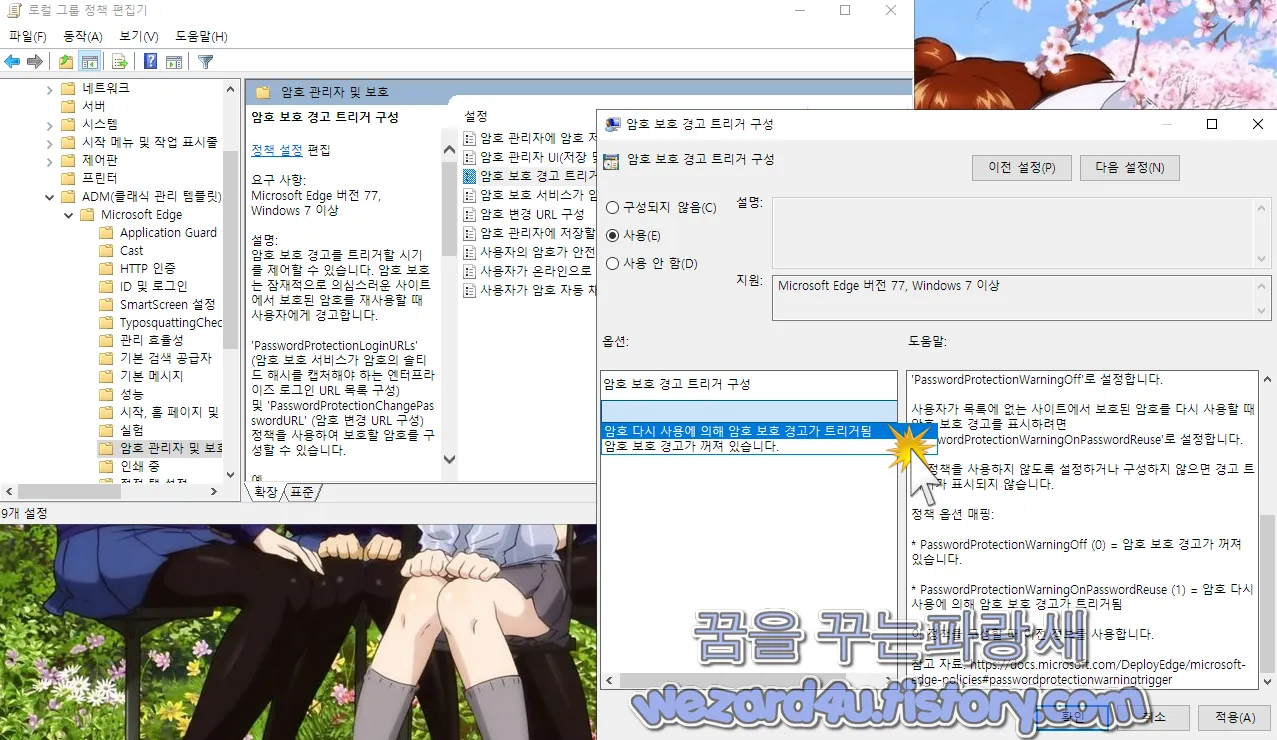
먼저 로컬 그룹 정책 편집기를 사용하는 방법입니다. 사용방법은 간단합니다.
먼저 gpedit.msc 를 통해서 로컬 그룹 정책 편집기를 실행합니다. 여기서 윈도우 홈 버전이면 해당 기능을 사용할 수가 없지만 윈도우 홈 버전에서도 설치하는 방법은 지난 시간에 적은 글을 참고 하시면 될 것입니다.
그리고 나서 다음으로 이동합니다.
컴퓨터 구성->관리 템플릿->클래식 관리 템플릿->Microsoft Edge->암호 관리자 및 보호로 이동을 하고 나서 암호 보호 경고 트리거 구성 오른쪽에 설정이 표시 될것입니다. 해당 부분을 사용함으로 변경을 하고 나서 록을 확장하고 메뉴에서 비밀번호 보호 경고가 비밀번호 재사용에 의해 트리거됨 옵션을 선택을 하고 저정을 해 줍니다.암호 보호 경고 트리거 구성 내용은 다음과 같습니다.
그러며 이제부터 비밀번호 재사용 알림을 받게 됩니다. 이러한 알림을 받지 않으려면 동일한 경로로 이동하여 구성되지 않음 옵션을 선택할 수 있습니다.그리고 해당
암호 보호 경고를 트리거할 시기를 제어할 수 있습니다. 암호 보호는 잠재적으로 의심스러운 사이트에서 보호된 암호를 재사용할 때 사용자에게 경고합니다.
'PasswordProtectionLoginURLs' (암호 보호 서비스가 암호의 솔티드 해시를 캡처해야 하는 엔터프라이즈 로그인 URL 목록 구성) 및 'PasswordProtectionChangePasswordURL' (암호 변경 URL 구성) 정책을 사용하여 보호할 암호를 구성할 수 있습니다.
예외: 'PasswordProtectionLoginURLs' 및 'PasswordProtectionChangePasswordURL'에 나열된 사이트와 'SmartScreenAllowListDomains' (Microsoft Defender SmartScreen이 경고를 트리거하지 않는 도메인 목록 구성)에 나열된 사이트에 대한 암호는 암호 보호 경고를 트리거 하지 않습니다.
암호 보호 경고를 표시하지 않으려면 'PasswordProtectionWarningOff'로 설정합니다.
사용자가 목록에 없는 사이트에서 보호된 암호를 다시 사용할 때 암호 보호 경고를 표시하려면 'PasswordProtectionWarningOnPasswordReuse'로 설정합니다.
이 정책을 사용하지 않도록 설정하거나 구성하지 않으면 경고 트리거가 표시되지 않습니다.
정책 옵션 매핑:
* PasswordProtectionWarningOff (0) = 암호 보호 경고가 꺼져 있습니다.
* PasswordProtectionWarningOnPasswordReuse (1) = 암호 다시 사용에 의해 암호 보호 경고가 트리거됨
이 정책을 구성할 때 이전 정보를 사용합니다.
참고 자료: https://docs.microsoft(.)com/DeployEdge/microsoft-edge-policies#passwordprotectionwarningtrigger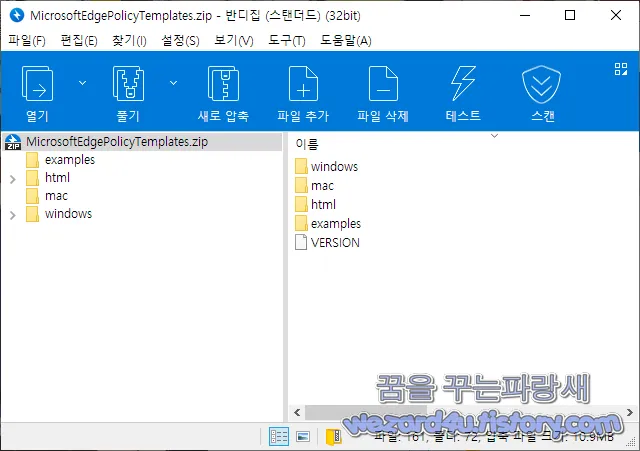
만약 여기서 해당 기능이 보이지 않는 분들이 많이 있을 것입니다. 그러면 마이크로소프트 엣지 브라우저 공식 다운로드 사이트로 이동합니다. (영어 페이지 접속) 그리고 보면 Download Windows 64-bit Policy,Download Windows 32-bit Policy,Download ARM64-bit Policy 이 보일 것입니다.
여기서 자신에게 맞는 운영체제 버전을 선택해서 다운로드 하고 나서 해당 압축 파일을 풀어 보면 MicrosoftEdgePolicyTemplates 이라는 압축 파일이 있을 것인데 해당 압축 파일을 다시 풀며 운영체제가 나올 것인데 여기서 adm,admx 파일을 C:\Windows\PolicyDefinitions 폴더에 다 넣어 줍니다. 그리고 나서 로컬 그룹 정책 편집기를 통해서 템플릿을 추가해서 사용하시면 됩니다.
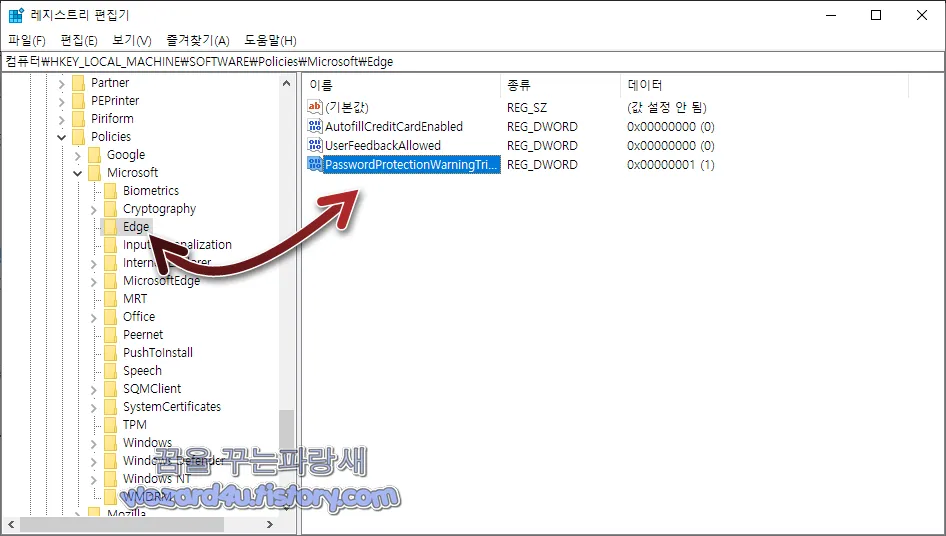
나는 이 방법이 어렵다고 생각을 하면 레지스터리 편집기를 이용하는 방법이 있습니다.
먼저 레지스트리 편집기를 실행하고 나서 다음 경로로 이동합니다.
HKEY_LOCAL_MACHINE\SOFTWARE\Policies\Microsoft로 이동을 하고 나서 Microsoft 키에서 오른쪽 마우스 버튼을 눌러서 새로 만들기 키를 이름은 Edge로 하나 만들어 줍니다.
그리고 나서 Edge 키에 REG_DWORD 값을 생성 Edge->새로 만들기->DWORD(32비트) 값 생성을 하고 이름을 PasswordProtectionWarningTrigger 변경을 한 후 값을 1로 지정하고 레지스터리 편집기를 종료시켜주면 됩니다.
마지막 단계를 수행하면 비밀번호 재사용 경고가 켜지며 해당 기능을 비활성화하고 싶으면 0으로 설정을 하시거나 또는 해당키 값을 삭제하시면 됩니다. 일단 개인적으로 만든 PasswordProtectionWarningTrigger 레지스터리 등록 파일은 해쉬값은 다음과 같습니다.
파일명:PasswordProtectionWarningTrigger.reg
사이즈:298 B
CRC32:e1d9ca3f
MD5:6418e3481d8163282729fbe3daf3c81d
SHA-1:c603885613caf15839b3b8339d578419b65e3486
SHA-256:f1d45ae720b514d65515ac8fe13f7dbcd47e81b239167a8a0b897e79e2e0cf32
SHA-512:d21efc149abac11b5a2c75af7ae1a6b7fa710695f275d16d8945f1c7184c3c54d0c72fe1d3c38d439bf4f37eb9ad161c5e1ea1b8ced5aed9bfdf146ea12de808
즉 해당 마이크로소프트 엣지(Microsoft Edge)를 사용을 하시는 분 중에서 해당 기능을 사용하고 싶은 경우에는 해당 기능을 활성화해서 사용을 하시면 될 것입니다.
'소프트웨어 팁 > 보안 및 분석' 카테고리의 다른 글
| 심 스와핑(SIM Swapping) 보호를 위한 KT 유심보호서비스 설정 방법 (4) | 2022.10.11 |
|---|---|
| 교통범칙금 통지 문자 사칭 스미싱 피싱 사이트-gfrd bmne miami(이파인,2022.10.3) (6) | 2022.10.10 |
| Google Play 시스템 업데이트(구글 플레이 시스템 업데이트) 이란 (0) | 2022.10.07 |
| 윈도우 11 향상된 피싱 보호 기능 활성화 하기 (0) | 2022.10.05 |
| 카카오뱅크 사칭 피싱 사이트-kakaobank(.)cc(2022.10.1) (4) | 2022.10.01 |
| 워드 문서 매크로를 통해서 유포되는 LockBit 3.0 랜섬웨어 (3) | 2022.09.30 |
| 국민건강보험 공단 피싱 사이트-sioa i8pb city(2022.09.27) (0) | 2022.09.30 |
| 북한 해킹 단체 Konni 만든 워드 매크로 악성코드-카뱅과 손잡은 코인원_비트 독주 체제 무너뜨릴까.docx (2) | 2022.09.28 |





